De temps en temps, quelqu'un est confronté au problème de ne pas pouvoir récupérer les données de WhatsApp sur Google Drive. D'où la naissance de cet article pour aider à éliminer les erreurs et les suppositions courantes, et d'un guide sur la façon de télécharger la sauvegarde de WhatsApp à partir de Google Drive. Lorsque la récupération des données directement sur votre téléphone se trouve dans une impasse, vous pouvez télécharger la sauvegarde de WhatsApp depuis Google Drive vers le PC puis la transférer sur le téléphone. C'est également possible sur les appareils Android et iPhone.
Découvrez comment télécharger la sauvegarde WhatsApp de Google Drive sur votre PC, votre nouveau téléphone Android et votre iPhone dans des parties spécifiques de cet article. Cela ne peut qu'être intéressant. Continuez à faire défiler.
Partie 1 : Est-il possible de télécharger directement la sauvegarde de WhatsApp à partir de Google Drive ?
Dans cette première partie, nous abordons la question suivante : "Est-il possible de télécharger directement la sauvegarde de WhatsApp à partir de Google Drive ?"
La réponse à cette question demande une certaine attention et une bonne compréhension. Contrairement à la plupart des choses que vous téléchargez directement sur Internet, vous ne pouvez pas restaurer les données de sauvegarde de WhatsApp aussi facilement et instantanément.
La seule façon d'obtenir des fichiers de sauvegarde de WhatsApp est de passer par l'application WhatsApp elle-même. Par conséquent, si votre compte Google Drive dispose de la sauvegarde la plus récente de votre numéro de téléphone, vous n'avez pas besoin de télécharger la sauvegarde WhatsApp à partir de Google Drive. Il vous suffit d'aller sur le stockage interne de votre téléphone et d'appuyer sur WhatsApp pour trouver le dossier Sauvegardes.
D'un autre point de vue, étant donné que la sauvegarde sur votre Google Drive n'est pas mise à jour, vous devrez d'abord sauvegarder vos chats uniquement localement et les faire stocker dans un autre dossier. Ensuite, réinstallez l'application sur votre téléphone ou débarrassez-vous des fichiers de données de l'application WhatsApp (pour permettre la restauration des fichiers de données supprimés).
Maintenant, pendant le processus de connexion et de configuration de l'application WhatsApp, vous serez invité à récupérer les sauvegardes stockées sur le disque dur de Google. Continuez à télécharger directement sur votre téléphone la sauvegarde de WhatsApp à partir du lecteur Google. Dès que vous aurez terminé le téléchargement de la sauvegarde, enregistrez ce fichier dans un dossier séparé et restaurez les sauvegardes les plus récentes. Sinon, continuez à utiliser les sauvegardes du disque Google à partir de l'endroit où vous êtes parti.
Partie 2 : Pourquoi vous ne pouvez pas télécharger/détecter la sauvegarde de WhatsApp à partir de Google Drive ?
Dans la deuxième partie de cet article éducatif, nous abordons le problème de l'impossibilité de télécharger/détecter la sauvegarde de WhatsApp à partir du disque de Google. Cela peut être ennuyeux lorsque vous avez tout fait correctement en essayant de télécharger la sauvegarde de WhatsApp à partir du lecteur Google mais que vous vous retrouvez avec une erreur à la fin. Dans cette section, vous saurez pourquoi vous ne pouvez pas télécharger/détecter la sauvegarde de WhatsApp à partir du disque Google, et vous obtiendrez également des conseils sur la meilleure façon de créer une excellente sauvegarde sur disque Google et de restaurer les fichiers sans effort et de façon exhaustive. Faites défiler sur.
Il y a plusieurs raisons pour lesquelles WhatsApp est incapable de détecter une sauvegarde. Ces raisons sont les suivantes :
- • Vous pouvez vous connecter à un compte Google différent de celui que vous avez utilisé pour sauvegarder vos fichiers de données WhatsApp pendant le processus de configuration.
- • Ou le numéro de téléphone portable que vous utilisez actuellement n'est pas celui du compte de sauvegarde de Google Drive.
- • Il se peut que la carte SD, sur laquelle vous avez stocké votre historique de chat, ait été compromise.
- • Ou bien, un fichier particulier que vous avez sauvegardé n'est plus disponible ni sur le compte Google Drive ni sur le lieu de stockage de votre gadget.
Maintenant, pour créer une sauvegarde Google Drive fiable pour les fichiers WhatsApp :
- • Assurez-vous d'avoir un compte Google valide ajouté à votre numéro de téléphone actuel et professionnel.
- • Vérifiez que vous avez bien installé les services Google Play sur votre téléphone Android.
- • Pendant la procédure de sauvegarde, veillez à disposer de suffisamment de données pour les services WhatsApp et Google Play au cas où vous utiliseriez un réseau de données cellulaire.
- • Parfois, le processus de sauvegarde utilisant le réseau de données mobile échoue ; dans ce cas, vous devez utiliser le Wi-Fi.
Pour une restauration réussie des fichiers de données à partir de la sauvegarde Google Drive :
- • Assurez-vous que vous essayez de récupérer une sauvegarde en utilisant le numéro de téléphone et le compte Google sur lesquels vous avez stocké des données.
- • Vérifiez si l'espace de stockage de votre téléphone portable est suffisant pour accueillir les fichiers à restaurer.
- • Vérifiez que vous avez bien installé les services Google Play sur votre téléphone Android.
- • Assurez-vous qu'il y a une source d'alimentation fiable et que votre téléphone ne tombe pas en panne au milieu du téléchargement de la sauvegarde WhatsApp sur le disque dur de Google.
- • S'assurer qu'il y a une connexion internet stable et robuste et suffisamment de données en cas de réseau de données cellulaire. L'épuisement des données au milieu du processus de restauration affecte gravement la production globale, vous devrez recommencer le processus.
Si vous utilisez ces conseils de manière religieuse et passionnée et que vous contre-vérifiez tout, vous pourrez facilement utiliser Google Drive pour télécharger la sauvegarde de WhatsApp.
Ensuite, nous verrons comment télécharger la sauvegarde de WhatsApp depuis le disque dur de Google sur les appareils Android et iPhone, respectivement. La suite devient plus passionnante!
Partie 3 : Comment télécharger WhatsApp à partir de Google Drive et le restaurer sur un nouveau téléphone ?
1. Restaurer WhatsApp de Google Drive vers un téléphone Android
Tant que vous avez tout (photos, chats, vidéos, documents, etc.) sauvegardé sur Google Drive, vous êtes prêt à partir ! Maintenant, vous venez de passer au dernier téléphone Android du marché et vous pouvez reprendre où vous en étiez sur WhatsApp avec facilité. Voici les étapes à suivre pour télécharger la sauvegarde de WhatsApp sur Google Drive et la restaurer sur le nouveau téléphone :
Étape 1 : Ouvrir la demande
Trouvez WhatsApp sur votre ordinateur et tapez dessus pour le lancer. Puis tapez sur , Convenir, et continuez.

Étape 2 : Numéro de téléphone
Ensuite, remplissez votre numéro de téléphone de manière appropriée et cliquez sur Suivant.

Étape 3 : Vérification
Ensuite, entrez le code à 6 chiffres envoyé à votre numéro de téléphone et cliquez sur OK.

Étape 4 : Accorder l'accès et restaurer
Maintenant, cliquez sur Continuer (pour permettre à WhatsApp d'accéder à vos contacts, photos, médias et fichiers) puis sélectionnez l'option Restaurer.

Étape 5 : Mettre en place WhatsApp et l'utiliser
Enfin, tapez votre nom dans la case prévue à cet effet et continuez en cliquant sur Suivant.
Et juste comme ça, vous pouvez récupérer la sauvegarde de WhatsApp depuis Google Drive vers votre nouveau téléphone Android et continuer à utiliser l'application comme si aucun changement n'était intervenu. Tant que vous êtes correctement connecté, vous pouvez accéder à votre compte WhatsApp sur n'importe quel téléphone Android facilement et rapidement grâce au guide ci-dessus.
2. Restaurer WhatsApp de Google Drive à l'iPhone avec MobileTrans - Transfert de WhatsApp
Maintenant, si vous passez d'un téléphone Android à un iPhone, restaurer la sauvegarde de WhatsApp à partir de Google Drive est assez différent dans ce cas. Il s'agit d'utiliser une application tierce et de télécharger la sauvegarde de WhatsApp depuis Google Drive vers le PC puis de la transférer vers l'iPhone. Pour que le processus soit un succès, il faut être très vigilant et prudent.
L'application tierce que nous allons utiliser dans cet article pour transférer la sauvegarde de WhatsApp d'Android vers l'iPhone s'appelle MobileTrans – Transfert de WhatsApp. Il s'agit d'un outil riche en fonctionnalités, convivial et très efficace pour transférer des médias d'un téléphone à l'autre malgré la différence de modèle.
Pour restaurer WhatsApp de Google Drive à l'iPhone avec Mobile Trans - Transfert de WhatsApp, suivez les étapes ci-dessous:
Étape 1 : Récupérer la sauvegarde de WhatsApp de Google Drive vers le téléphone Android
Avant tout, téléchargez la sauvegarde sur le téléphone Android en suivant les étapes ci-dessus et passez à la suivante.
Étape 2 : Installer MobileTrans sur PC
Ensuite, trouvez le site officiel de l'application et faites installer sa version Windows sur l'ordinateur. Ensuite, lancez-la et choisissez Transfert de WhatsApp parmi les options proposées.
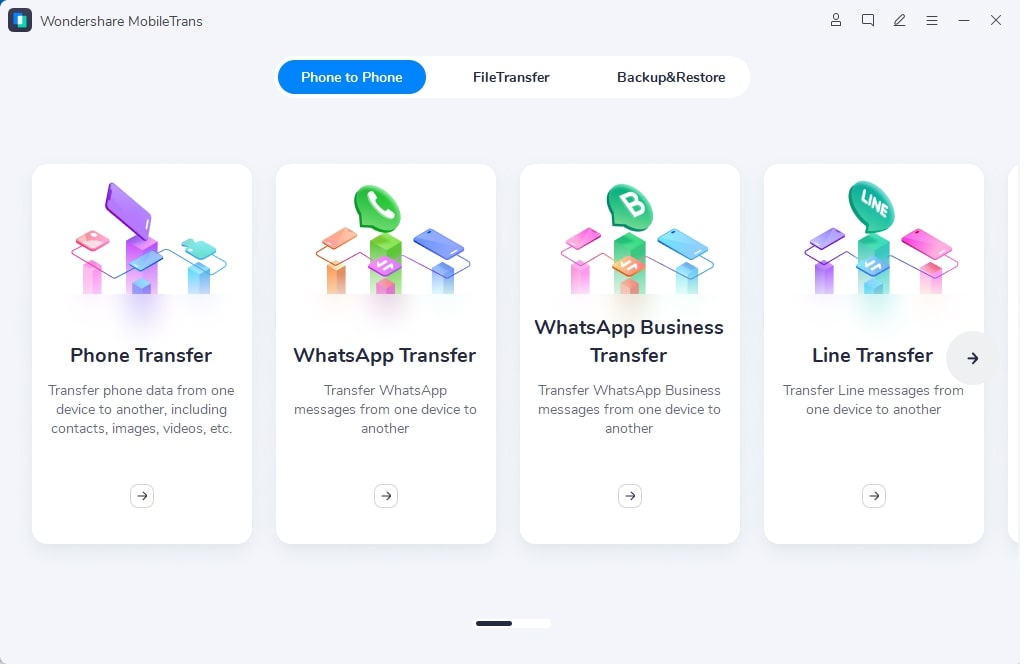
Étape 3 : Connecter les téléphones au PC et choisissez de transférer les messages WhatsApp
En utilisant les bons câbles USB, connectez l'Android et l'iPhone à l'ordinateur. Assurez-vous que la connexion est sécurisée et ininterrompue pour garantir un transfert de données réussi.
Dans l'interface principale qui s'affiche, cliquez sur l'option "Transférer les messages WhatsApp" et passez à l'étape suivante.
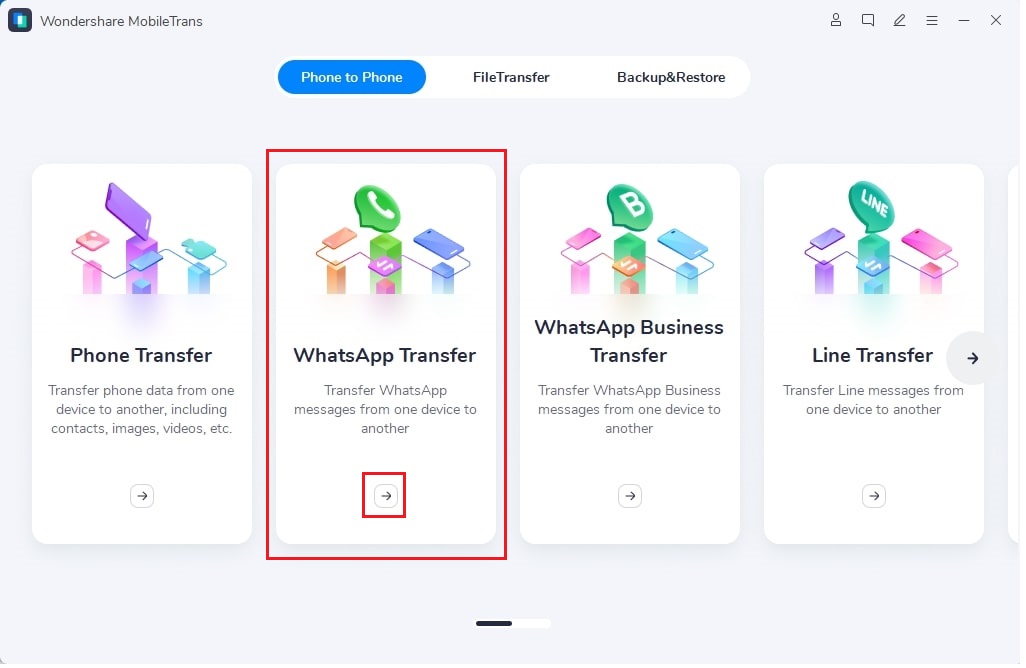
Étape 4 : Commencer le processus de transfert
Maintenant, cliquez sur WhatsApp sur le côté gauche de l'écran et choisissez de transférer les messages WhatsApp à partir des options affichées sur le côté droit. Vous verrez alors les deux téléphones s'afficher sur l'écran du PC.
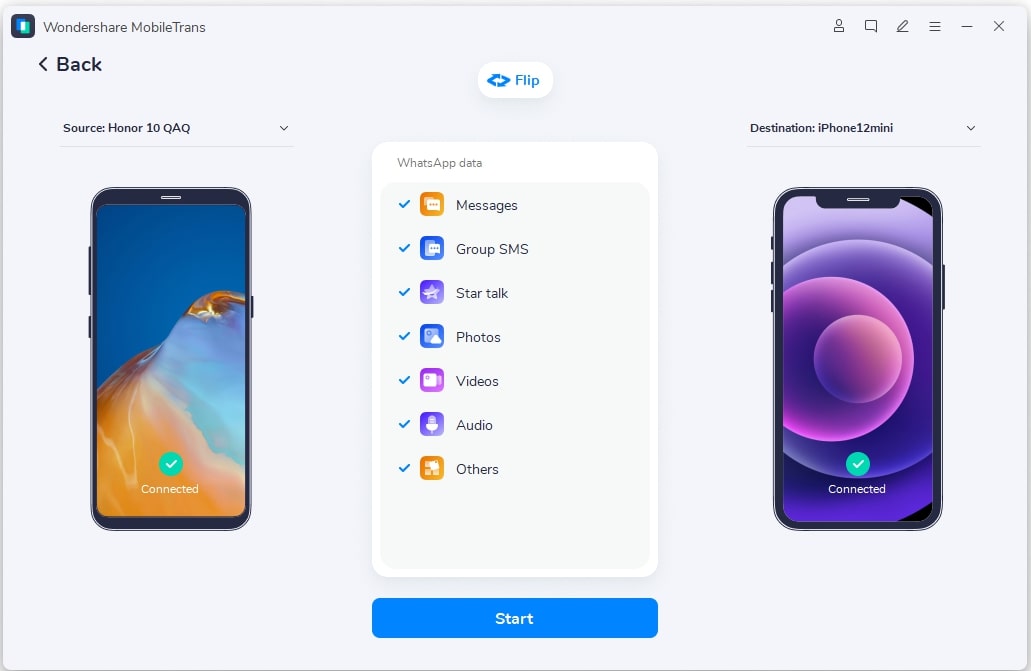
Ensuite, appuyez sur Démarrer pour commencer à transférer la sauvegarde de WhatsApp d'Android vers l'iPhone via un PC en utilisant MobileTrans - Transfert de WhatsApp. Le processus prendra un certain temps, en fonction de la taille du fichier.
À ce stade, il est très important de s'assurer que la connexion USB reste intacte et stable pour un bon déroulement du processus de sauvegarde.
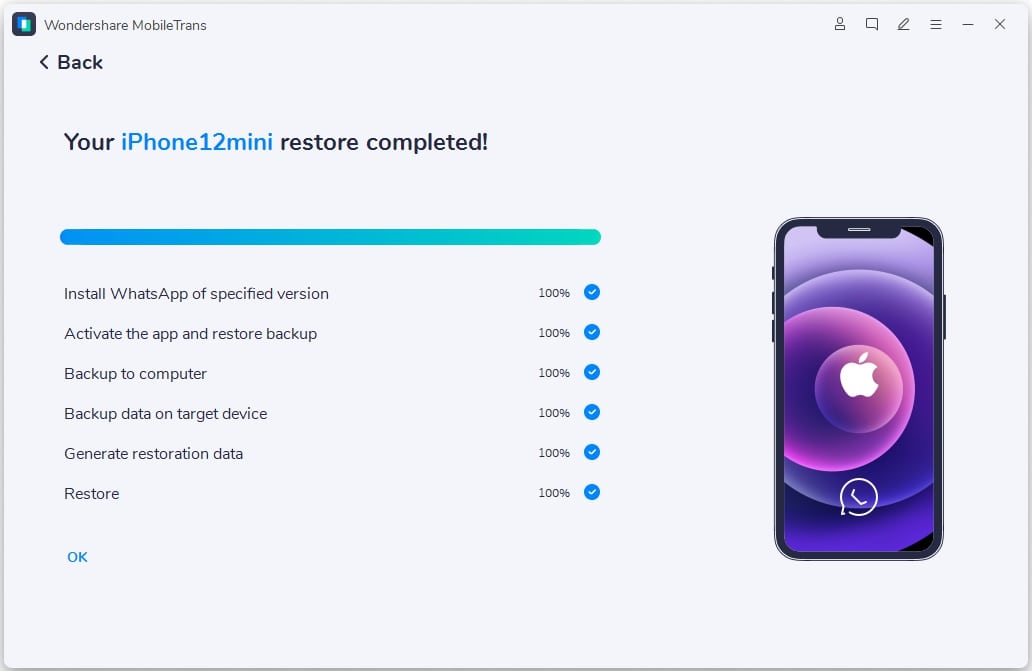
Enfin, vous recevrez un message vous informant que le processus est terminé. Vous pouvez alors continuer à utiliser WhatsApp sur votre iPhone après avoir téléchargé la sauvegarde de WhatsApp à partir de Google Drive.
Conclusion
Pour vous mettre au parfum, je pense que cet article vous sera utile lorsque vous aurez besoin de télécharger la sauvegarde de WhatsApp depuis Google Drive. Le processus est simple pour les téléphones Android.
Enfin, assurez-vous que vous utilisez MobileTrans - Transfert de WhatsApp pour restaurer la sauvegarde de WhatsApp sur un iPhone et partager largement avec le monde qui vous entoure !




